
Si no quieres verte comprometido por alguna foto intima o simplemente ridícula que tengas en tu iPhone, hay una serie de medidas que son sencillas y que te ayudarán a mantener estas fotos lo más privadas posibles.
Recuerda que no existe el sistema perfecto, solo el camino más difícil, por lo que pongámoslo difícil.
Saca tus fotos de iCloud
Si las fotos que tomas en el iPhone se suben automáticamente a iCloud, podrían estar en tiesto. Evitalo quitando esta funcionalidad.
- Ve a Ajustes y accede a iCloud.
- Desplácese hacia abajo y accede a la sección de Fotos.
- Desctiva Mis fotos en streaming y Compartir fotos.
Eliminar el contenido comprometido de la carpeta de streaming
Si tus fotos estaban siendo subidas automáticamente a iCloud, tienes que verificar que no quedan fotos incriminatorias en la carpeta que se crea para esta funcionalidad. Esta parte es muy sencilla, solo tienes que acceder a las carpetas de fotos y de la que esta en streaming eliminar aquellas con las que no quieres correr ningún riesgo.
- Accede a Fotos.
- Borra el contenido comprometido de la carpeta «Mis fotos en streaming«
Recuerda que si no desactivas la funcionalidad en iCloud, la carpeta se ira llenando de nuevo de imágenes que tendrás que filtrar regularmente.
Configurar la verificación en dos pasos para iCloud
También puedes configurar la verificación en dos pasos para la cuenta de iCloud. Con la verificación de dos pasos, se tiene que introducir un código especial que se envía al teléfono o tu clave de recuperación individual (una contraseña independiente) para iniciar sesión en la cuenta de iCloud.
- Ve a Mi ID de Apple.
- Selecciona «Gestiona tu ID de Apple» y conéctate.
- Selecciona «Contraseña y seguridad«.
- Solicitará la respuesta a dos de las preguntas que tienes como preguntas de seguridad.
- Ahora se abren las opciones de seguridad donde podrás Gestionar los ajustes de seguridad.
- La primera opción es la de activar la verificación en dos pasos, clica en Comenzar.
- Una ventana te ofrece información acerca de la clave de seguridad que te van a mandar por SMS, clica en Continuar.
- Otra pantalla te avisa de que una vez activado este sistema, solo podrás hacer cambios si inicias sesión con este método.
- Una vez pasados los recordatorios de lo que puedes hacer y no, tendrás acceso a la solicitud del servicio, que tardará 3 días.
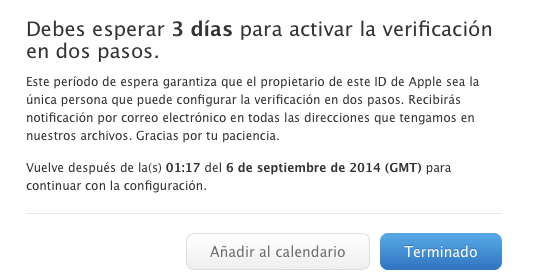
Una vez se completa el proceso, cada vez que intentes iniciar sesión en tu cuenta de iCloud, Apple te solicitará el código. De esta manera, un hacker necesitaría tu nombre de usuario de iCloud y el teléfono físico para llegar a su contenido.
Al configurar la verificación en dos pasos para tu ID de Apple, debes proporcionar al menos un número de teléfono con capacidad para trabajar con SMS a fin de recibir los códigos de verificación temporal de Apple.
Estos códigos se usan para verificar tu identidad y ayudar a mantener tu cuenta protegida. Los mensajes de texto con los códigos de verificación son gratuitos. Si no estás conectado a la red de tu operador o Wi-Fi cuando recibas el mensaje, tu operador podría cobrarte la itinerancia de datos.
En España el envío de códigos de verificación solo funciona con la operadoras; Movistar, Yoigo, Orange y Vodafone. Para ver las operadoras que disponen de este servicio en tu país puedes consultarlo en la web de Apple.

Hola tengo una duda, quise activar eso de los 2 pasos pero tengo asociada mi cuenta con mi antiguo número de móvil, mi duda es: como puedo cambiar mi antiguo número por el nuevo?